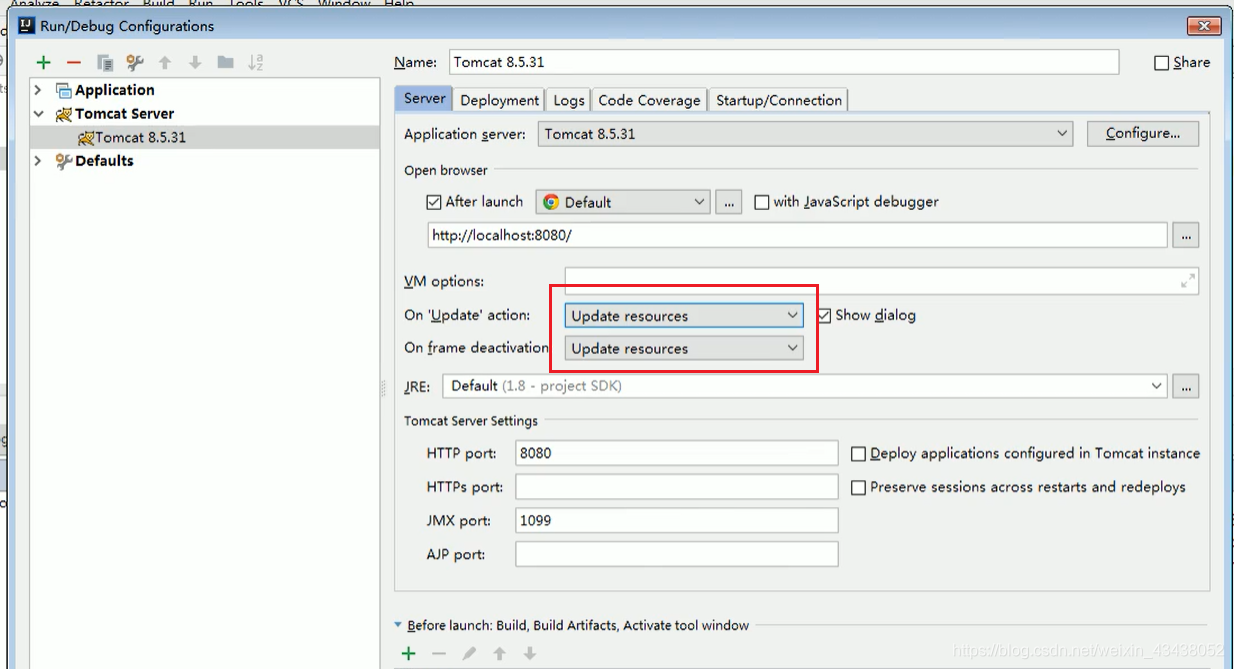从原先个人的Gitee搬运:《Tomcat:Web服务器软件》
文章目录
Tomcat:web服务器软件
Tomcat 是用纯Java语言编写的
安装
下载 https://tomcat.apache.org/download-80.cgi
免安装,解压压缩包即可。
注意:安装目录建议不要有中文和空格
目录结构

启动
-
Windows:运行
./bin/startup.bat -
Linux:运行
./bin/startup.sh
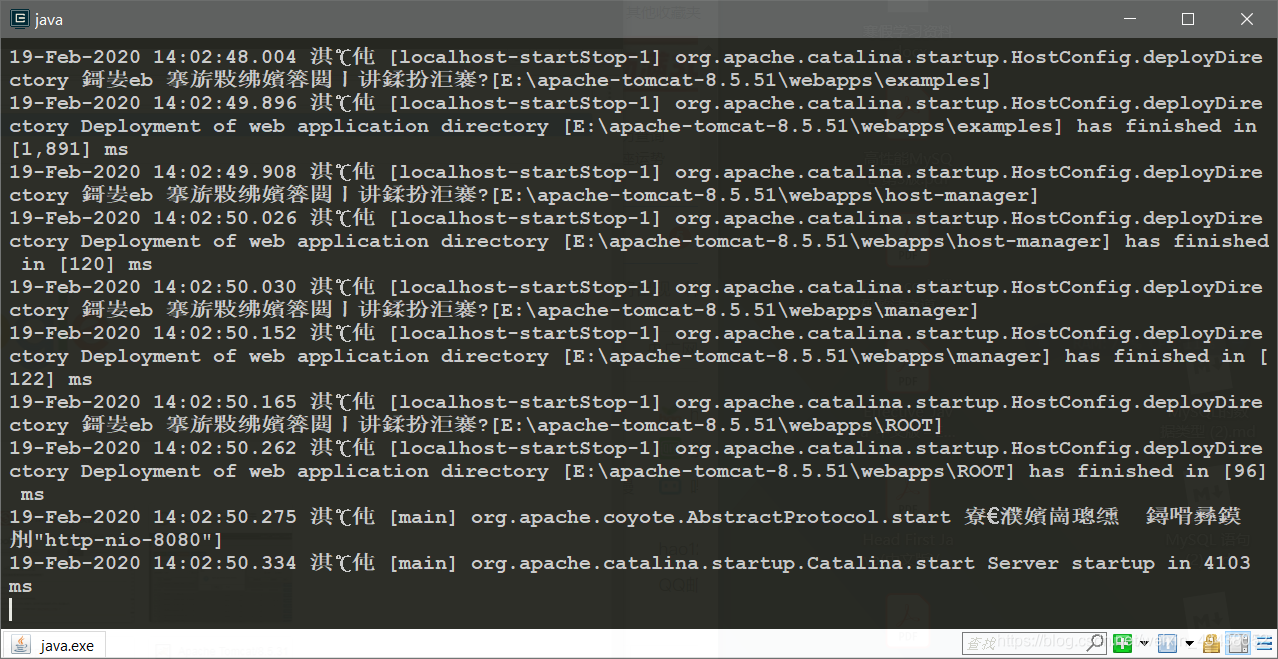
可能遇到的问题
中文乱码
详细见博文 【Tomcat启动时中文乱码的问题】
黑窗口一闪而过
- 原因: 没有正确配置JAVA_HOME环境变量
- 解决方案:正确配置JAVA_HOME环境变量
启动报错
暴力
- 找到占用的端口号,并且找到对应的进程,杀死该进程
- cmd>
netstat -ano> 查看进程id(PID)>任务管理器(查看-选择列-PID)>结束进程(对应PID)
温柔
- 修改自身的端口号
-
./conf/server.xml -
<Connector port="8888" protocol="HTTP/1.1" connectionTimeout="20000" redirectPort="8445" /> -
一般会将tomcat的默认端口号修改为80。80端口号是http协议的默认端口号。
- 好处:在访问时,就不用输入端口号
-
该方式可实现单机多Tomcat并存
访问
浏览器输入:
- 访问自己:http://localhost:8080
- 访问别人:http://别人的ip:8080
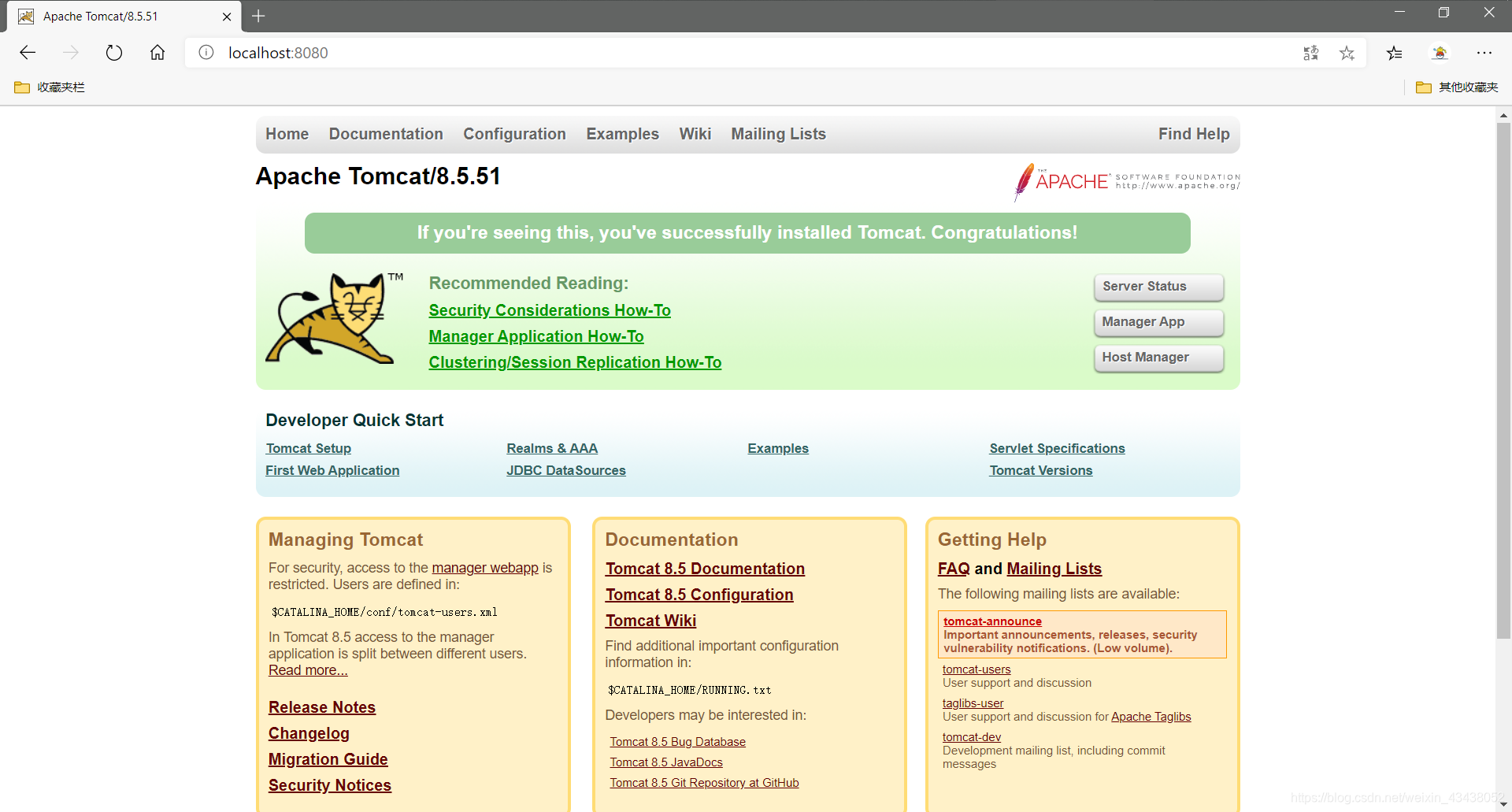
查看IP地址
- cmd>$
ipconfig>IPv4地址
关闭
- 针对服务器本身,推荐使用**“正常关闭”**
- 但是后期是配合IDEA使用Tomcat
正常关闭
- 有两种方式:
- 手动运行
./bin/shutdown.bat - 在Tomcat窗口,按
Ctrl+C
强制关闭
- 点击Tomcat窗口右上角的X
部署/配置项目的方式
- 有三种方式:
- 直接将项目放到
webapps目录下即可 - 配置
conf/server.xml文件 - 在
conf\Catalina\localhost创建任意名称的xml文件
虚拟目录
浏览器通过http://localhost:8080访问,需要访问到某一个项目时,需要在其随后加上/目录或路径(称作虚拟目录)
直接将项目放到webapps目录下即可
/项目(文件夹)名:项目的访问路径,也称虚拟目录
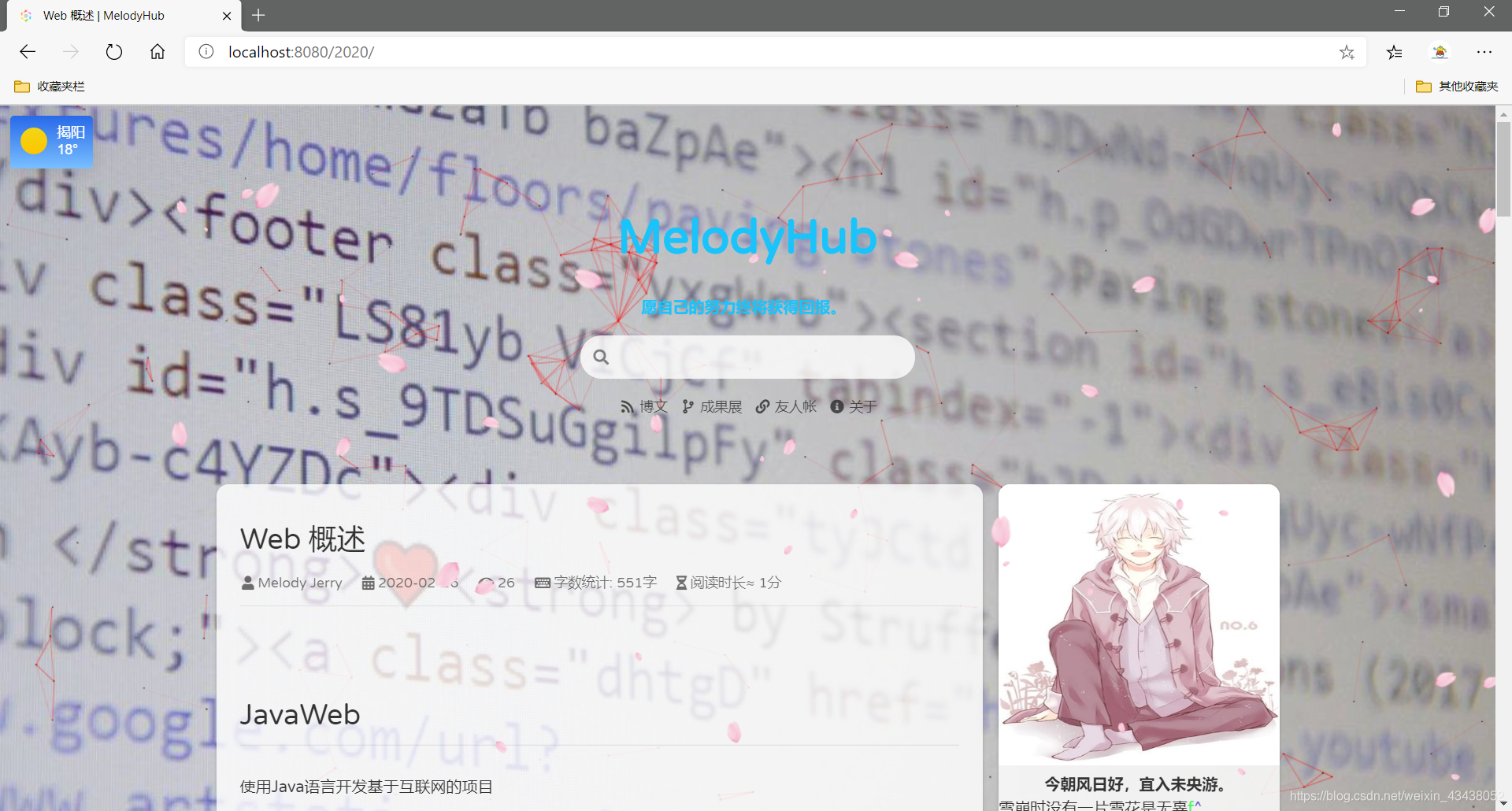
简化部署
- 第一种方式还有一种简化部署的形式
- 将项目打成一个war包,再将war包放置到webapps目录下
- war 包会自动解压缩
- 若删除项目,删除对应war包即可。自动会删除对应生产的项目文件夹。
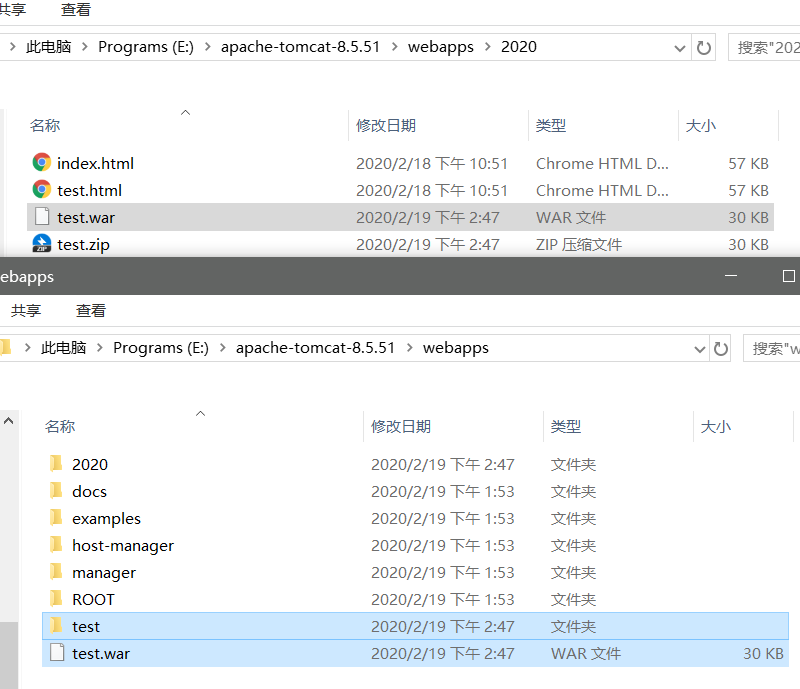
配置conf/server.xml文件
- 在
<Host>标签体中配置 <Context docBase="D:\hello" path="/hehe" />- docBase:项目存放的路径
- path:虚拟目录
- 缺点:需要修改配置文件,不太安全
在conf\Catalina\localhost创建任意名称的xml文件
- 在文件中编写
<Context docBase="D:\hello" />- 虚拟目录:xml文件的名称。比如
localhost:8080/xml文件/index.html - 热部署方式:删除或修改文件名后,不需要重启服务。
部署项目的类型
- 静态项目
- 动态项目
静态项目
- 只能存放静态资源
- HTML、CSS、JavaScript、图片、音频、视频、文本等等
动态项目
- 不仅可存放静态资源,还有动态资源
目录结构(Java动态项目)
项目根目录
﹂-WEB-INF目录
﹂web.xml:web项目的核心配置文件
﹂classes目录:放置字节码文件的目录
﹂lib目录:放置依赖的jar包
比如:
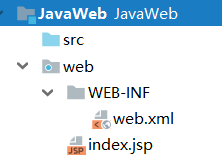
IDEA中配合使用Tomcat
集成到IDEA中
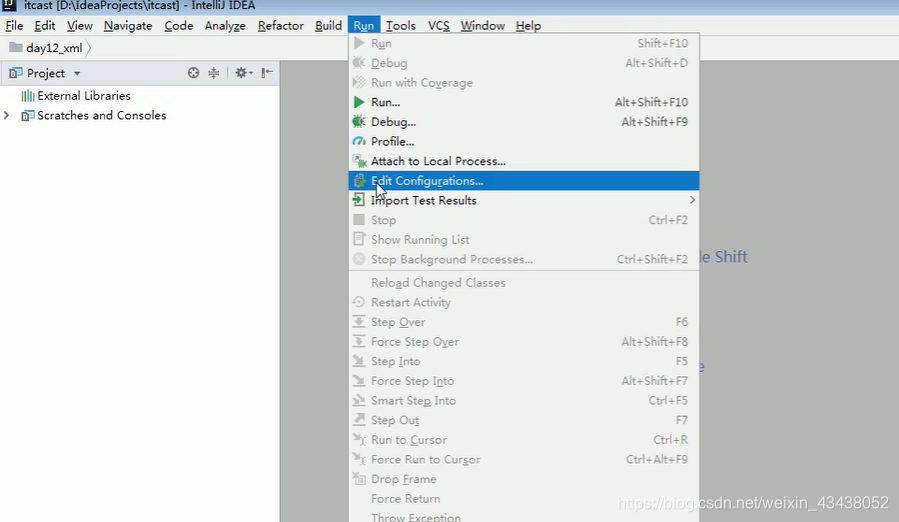
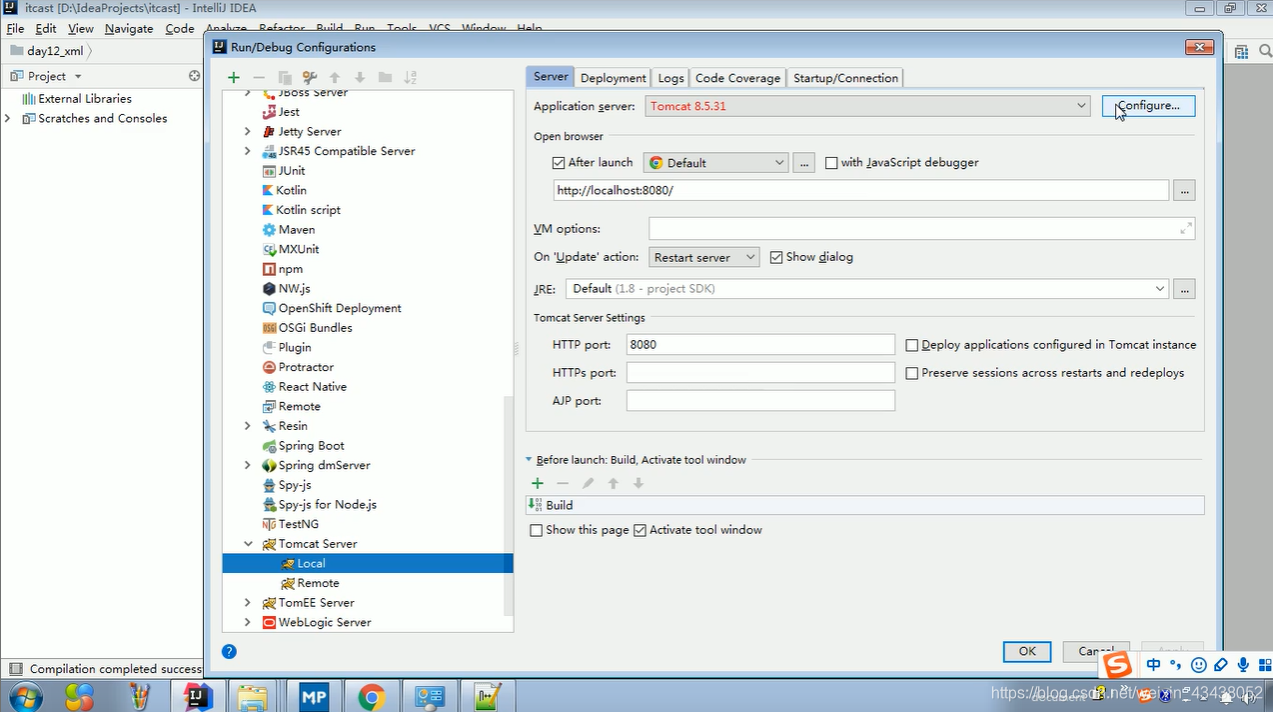
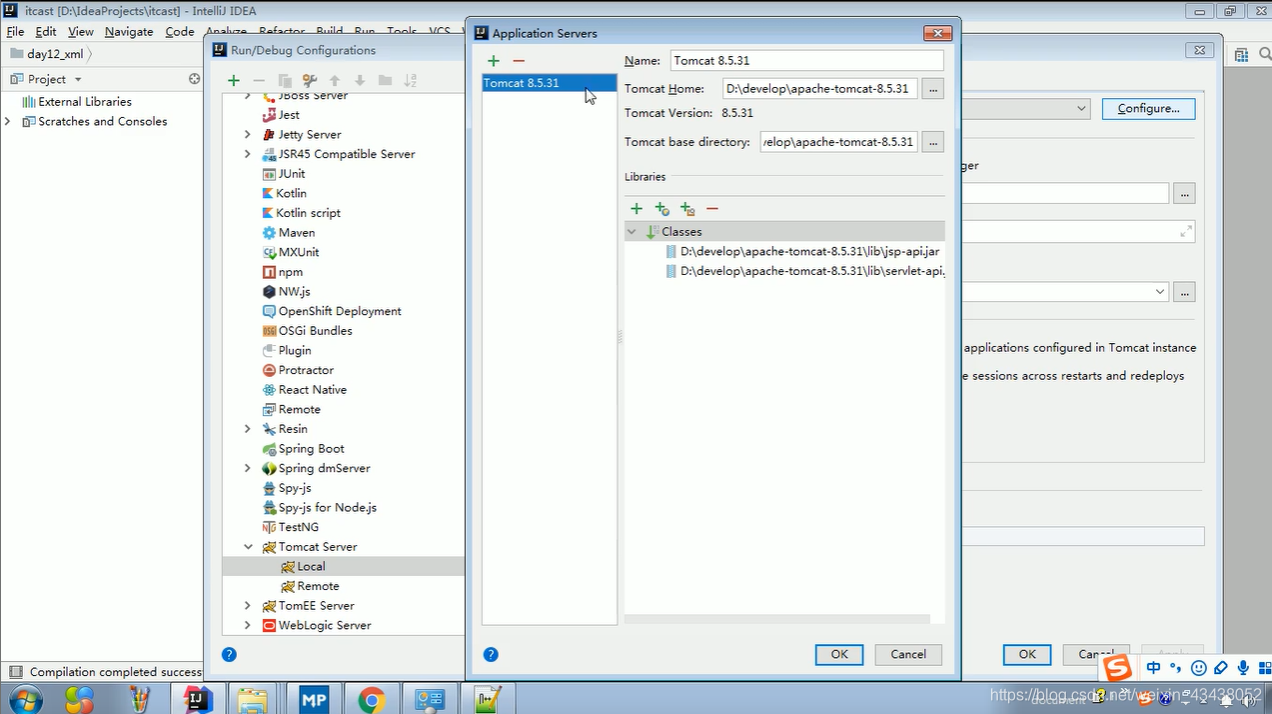
新建Web项目
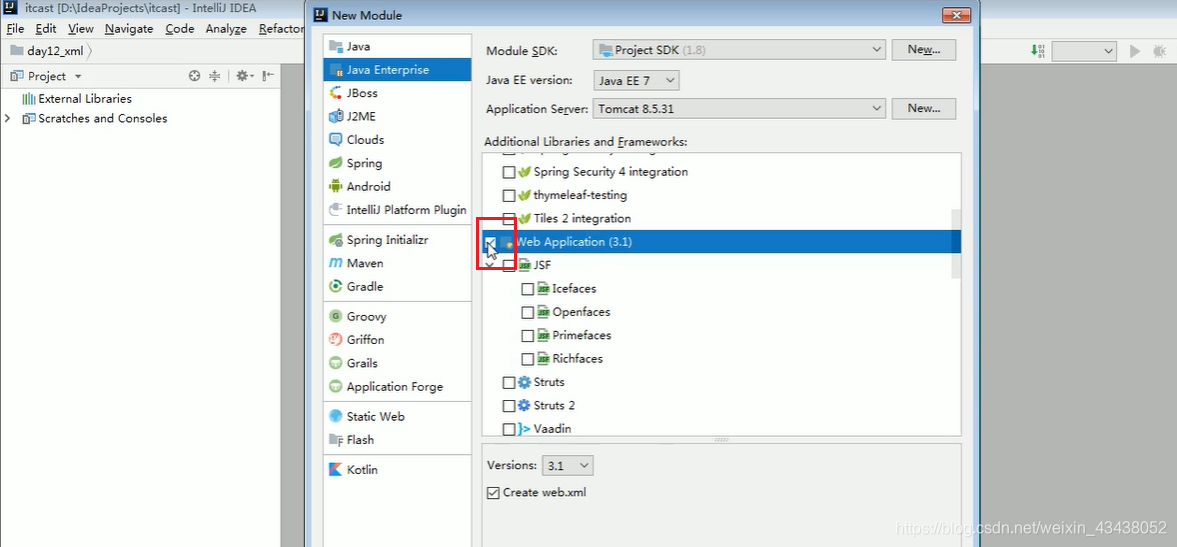
运行项目
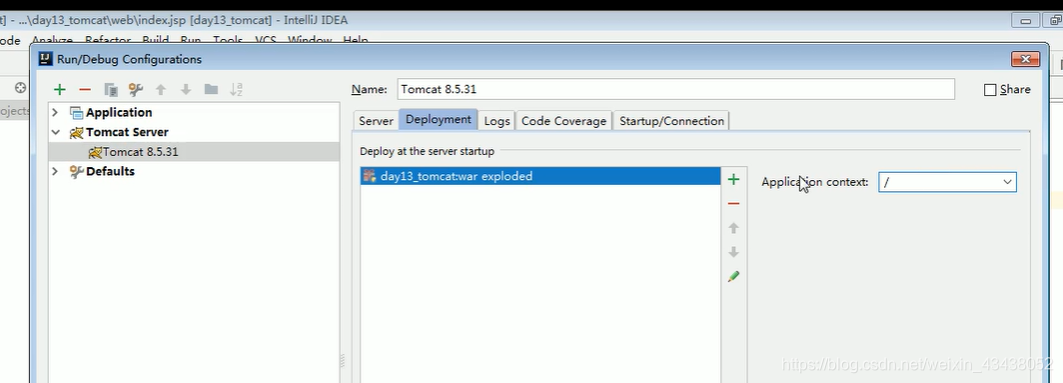
注意:

默认war打包部署
/:默认虚拟目录设置当前项目为根目录
其他配置
- 重新部署项目时,不再重启Tomcat服务器